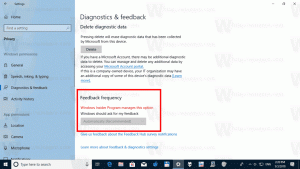Windows 7, bir PCI Express (NVMe) SSD'ye nasıl kurulur
Windows 7'yi PCI Express veri yolu (NVMe) aracılığıyla bağlanan bir SSD diske yüklemeye çalışırsanız, sürücünün Kurulum programında gösterilmemesi sorunuyla karşılaşabilirsiniz. Bu davranış nedeniyle, Windows 7 işletim sistemini bu tür donanımlara kurmak mümkün değildir. İşte çözüm.
Modern bilgisayarların çoğu, SATA (AHCI) veya NVM Express kullanan SSD'lerle birlikte gelir. SATA kullanılıyorsa bir SATA konektörü kullanırlar, aksi takdirde konektör, bağlı olarak farklı olabilir. form faktörü - bir masaüstü bilgisayarda PCIe yuvasına girerler, bir ultrabook'ta M.2 kullanırlar bağlayıcı. Ancak Windows 7, yalnızca SATA diskleriyle çalışmak üzere tasarlanmıştır. NVMe için ilk desteği alan Windows 8.1 idi. Neyse ki Microsoft, Windows 7 için NVM Express desteği ekleyen yerel sürücülerle bir güncelleme yayınladı.
Windows 7'yi bir NVMe SSD'ye yükleyememe sorununu çözmek için atmanız gereken ilk adım KB2990941 ve KB3087873 yamalarını indirmektir. Bundan sonra, yükleme medyasını yeniden oluşturabilir ve güncellemeleri buna entegre edebilirsiniz. Bu güncellemeler ayrıca NVMe SSD'niz için TRIM desteğini de etkinleştirir!
Aşağıdakileri yapın.
- Aşağıdaki bağlantıları kullanarak yamaları indirin:
KB2990941
KB3087873 - Paketleri (MSU dosyaları) C:\packages klasörüne indirdiğinizi varsayalım.
- Windows 7 SP1 kurulum ortamından (ISO/DVD/USB) tüm dosyaları bir klasöre kopyalayın, diyelim ki C:\ISO\Win7SP1 olacak.
- bir açın yükseltilmiş komut istemi.
- Yükseltilmiş komut isteminde aşağıdaki komutu yazın:
Dism /Get-WIMInfo /WimFile: C:\ISO\Win7SP1\sources\install.wim
Size WIM dosyasında bulunan görüntülerin dizinlerini gösterecektir. Ürün anahtarına ve uygun dizinine sahip olduğunuz Windows 7 sürümünü not edin. Örneğin, Windows 7 Ultimate kullandığınızı varsayalım.
- Çevrimdışı Windows görüntüsünü bağlamak için aşağıdaki komutu yazın.
Dism /Mount-WIM /WimFile: C:\ISO\Win7SP1\sources\install.wim /Ad:"Windows 7 Ultimate" /MountDir: C:\ISO\unpacked
Bu komut, Windows 7 SP1 Ultimate sürüm dosyalarını C:\ISO\unpacked klasörüne bağlar. Klasör sisteminizde bulunmalıdır, aksi takdirde yolu düzeltin.
- Windows 7 64-bit için KB2990941'i tümleştirmek için aşağıdaki komutu yazın.
Dism /Resim: C:\ISO\unpacked /Add-Package /PackagePath: C:\packages\Windows6.1-KB2990941-x64.msu
32 bit Windows 7 için aşağıdaki komutu yazın
Dism /Resim: C:\ISO\unpacked /Add-Package /PackagePath: C:\packages\Windows6.1-KB2990941-x86.msu
Dosya yollarını ve dosya adlarını gerektiği gibi düzeltin. Örnek olarak bilgisayarımdaki gerçek yolları ve dosya adlarını kullandım.
- Şimdi KB3087873 paketini görüntüye eklemek için aşağıdaki komutu yazın. Aşağıdaki gibi yapın.
32 bit Windows 7 SP1 için şu komutu yürütün:Dism /Resim: C:\ISO\unpacked /Add-Package /PackagePath: C:\packages\windows6.1-KB3087873.msu
64 bit Windows 7 SP1 için şu komutu yürütün:
Dism /Resim: C:\ISO\unpacked /Add-Package /PackagePath: C:\packages\windows6.1-KB3087873.msu
Yine, dosya yollarını ve dosya adlarını gerektiği gibi düzeltin. Örnek olarak bilgisayarımdaki gerçek yolları ve dosya adlarını kullandım.
- Bu yapıldıktan sonra, değişiklikleri uygulamak ve görüntünün bağlantısını kesmek için aşağıdaki komutu yazın.
Dism /Unmount-WIM /MountDir: C:\ISO\unpacked /Commit
Bitirdiniz. Artık Windows 7'yi yüklemek için güncellenmiş WIM dosyasını kullanabilirsiniz. Artık PCI Express (NVMe) SSD'lere kurmak mümkün olacak.